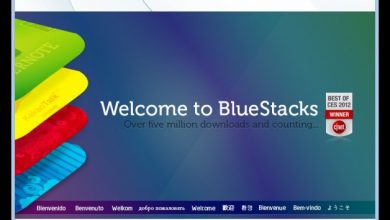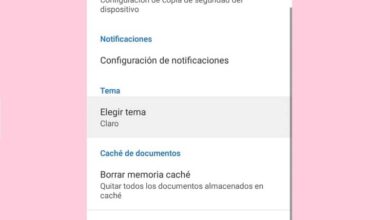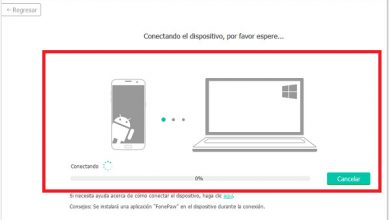Wie erzwinge ich das Beenden von Apps auf Android, um Akku zu sparen und die Smartphone-Leistung zu verbessern? Schritt für Schritt Anleitung

Smartphones verbringen einen Großteil ihrer Zeit damit, Anwendungen zu verwalten, die in hintere - Plan welche apporte allgemein Vorteile für die Benutzer , denn wenn sie ausgeführt werden, werden sie dies sofort tun.
Doch trotz einige Vorteile Sie Zug auch Nachteile wofür wir sie oft schließen müssen. Insbesondere mehr, als dass sie die Akku- und Smartphone-Leistung beeinflussen , wodurch es viel langsamer und schwerer wird.
Andere Gründe, warum wir müssen Anwendungen erzwingen sind, wenn sie anfangen, a . zu präsentieren Problem in Ihrem System , das heißt sie nicht richtig funktionieren oder nur eine Fehlermeldung senden . Passend zu all dem erklären wir hier ein wenig mehr über diese Prozesse und wie man mit dem Schließen dieser Apps beginnt.
Was ist der Zweck des erzwungenen Schließens von Apps auf Android? Avantages
Die Durchführung dieses Prozesses kann eine sehr gute Alternative sein, um es zu versuchen alle Anwendungen steuern die ständig einlaufen hintere - Plan. Berücksichtigen Sie, dass dies nicht erzeugt nur Batterieverbrauch und das Gerät beginnt viel langsamer zu arbeiten .
Aus diesem Grund gehen wir hier Erklären Sie die Hauptvorteile, die wir in unserem Smartphone erzielen können, indem wir das erzwungene Schließen von Anwendungen durchführen:
- Dies ermöglicht Ihnen eine Batterieschonung.
- Sie können bestimmte Anwendungen verhindern auf eigene Faust zu laufen.
- Eine Art zu eine Anwendung zurücksetzen wer trifft sich Probleme bei der Ausführung.
- Dies ermöglicht Ihnen Geräteleistung verbessern .
- En nicht durchführen nicht Hintergrund-Apps sowie Facebook, Instagram, Twitter, unter anderem kannst du damit anfangen mobile Daten speichern. Berücksichtigen Sie, dass, wenn sie kontinuierlich ausgeführt, Sie können eine haben hoher Datenverbrauch .
- hilft Ihnen, die RAM-Leistung zu optimieren.
Welche Anwendungen sollte ich schließen, um die Autonomie meines Androids zu erhöhen?
Wie wir bereits wissen, Android-Betriebssystem zeichnet sich vor allem durch das Angebot von a viele Programme aller Art für seine Nutzer. So kann jeder viel Software installieren auf seinem Gerät, wo einige von ihnen können erzeugen mehr Batterie- und Datenverbrauch als andere und die die Leistung des Geräts beeinträchtigen .
Das alles wissend, hier ist eine Liste der Apps, deren Schließen Sie erzwingen sollten damit sie nicht von alleine laufen. Berücksichtigen Sie, dass sie beim Schließen funktioniert nicht, bis Sie sie selbst ausführen.
- Facebook: Aus Erfahrung wissen wir das Facebook ist eine der schwersten mobilen Plattformen auf Google Play, dies kann sich erheblich auswirken Terminalleistung , besonders wenn er läuft ständig im Hintergrund. Es ist wichtig, das zu erwähnen Facebook kann auch führen zu einer höheren mobilen Datennutzung .
- Facebook Messenger: Die Messaging-Anwendung dieser Plattform wird nicht ausgelassen. Es hat eine große Anzahl an Werkzeugen kann sich ändern die einwandfreie Funktion der Geräte. Zusätzlich, läuft im Hintergrund
- Antivirus: Obwohl viele Benutzer es immer noch tun Vertrauen in diese Art von Werkzeugen, Die Wahrheit ist, dass die meisten von ihnen am Ende verursachen Probleme im System , statt verlangsamen die Android-Leistung . Es ist wichtig zu bedenken, dass diese Betriebssysteme haben Déjà ihren eigenen integrierten Antivirus , es ist also nicht notwendig zu müssen andere Software herunterladen so auf dem Handy.
- Systemanwendungen: Wenn das, was wir suchen, ist kümmere dich um das Smartphone so dass seine Operation die möglichst optimal , dann ist es am ratsamsten, diese Programme zu verwenden bekannt und zuverlässig , wenn wir navigieren möchten, verwenden Sie Anwendungen wie Mozilla, Chrome, Opera , unter anderem, wenn wir wollen Laden Sie eine Anwendung herunter , mach es direkt vom Google Play Store .
- Widgets und animierte Hintergründe: einer der Hauptgründe dafür Smartphones verbrauchen viel Akku ist die Verwendung von animierte Hintergrundprogramme oder Widgets , auch genannt dynamische Symbole . Diese Art von Software richtet am Ende viel Schaden an den Betrieb des Terminals und seiner Batterie .
Erhalte ich weiterhin Benachrichtigungen von der App, wenn ich das Schließen erzwinge?
In diesen Fällen können Sie möglicherweise noch Benachrichtigungen von der App erhalten, nachdem das Schließen erzwungen wurde . Dies liegt daran, dass manchmal diese Programme trennen nicht, also machen sie weiter Benachrichtigungen erhalten.
Im Falle von WhatsApp , wann ist es gewaltsam geschlossen, die die meisten von Benachrichtigungen sind auch deaktiviert , es ist, weil die Anwendung wird komplett geschlossen und um es erneut eingeben zu können, müssen Sie Geben Sie Ihre Daten erneut ein .
Daher können wir sagen, dass es im Wesentlichen von der Software abhängt, mit der wir arbeiten. Für den Fall, dass Sie die . erzwingen ein Programm schließen und dass er weiterhin Benachrichtigungen senden , Sie müssen es eingeben, schließe deine Sitzung und dann, wenn Sie es vollständig schließen. So verhinderst du es weiterhin Benachrichtigungen an Ihr Gerät senden .
Schritte, um das Beenden von Apps auf Android zu erzwingen, um Batterie zu sparen
Erzwungenes Schließen von Anwendungen auf Android kann mit verschiedenen Methoden erfolgen. In der Lage zu sein, den Betrieb dieser Software abzuschließen, gibt Ihnen die Möglichkeit, erhöhen die Batterielebensdauer und die Betriebsgeschwindigkeit des Systems.
De cette façon, Hier erklären wir jede der Methoden, die Sie implementieren können, um diese Art von Prozess zu erreichen:
Zaun mit Vorschau
- Das erste, was Sie tun müssen, ist den Button zu finden "Überblick" befindet sich am unteren Rand Ihres Bildschirms. Bei einigen Geräten findet man dies normalerweise bei der at Mitte oder links, wie bei den meisten Samsung .
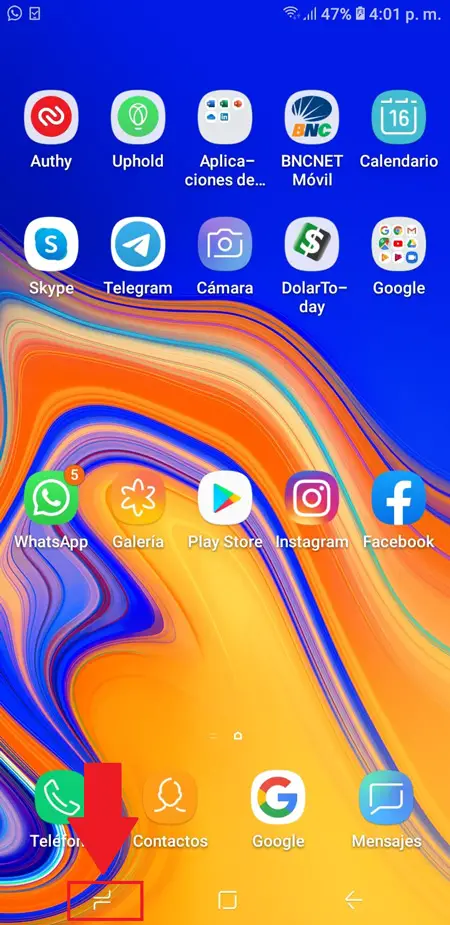
- Sobald es gefunden wurde, wird Folgendes angezeigt: einige Sekunden gedrückt halten bis ce dass die von Ihnen geöffneten Anwendungen erscheinen auf dem Bildschirm .
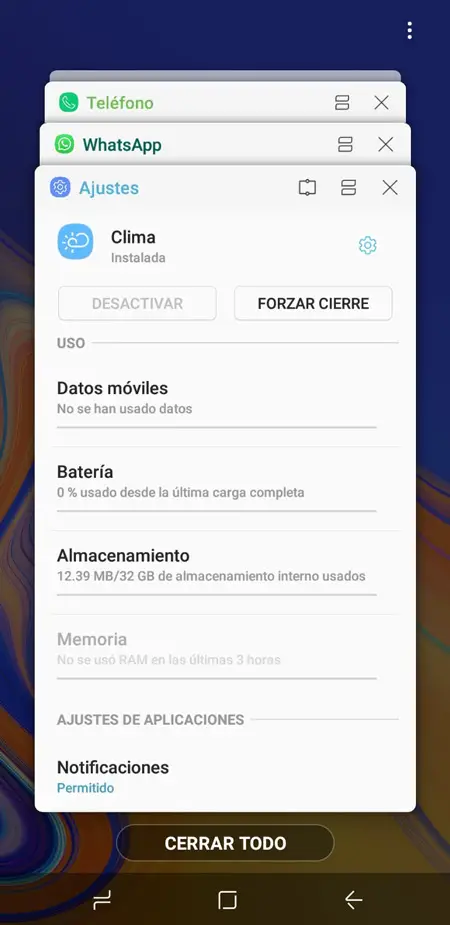
- Das nächste wird sein Verschieben Sie jede dieser Anwendungen soit oben, unten oder zur Seite , es kommt auch darauf an das Modell der Ausrüstung.
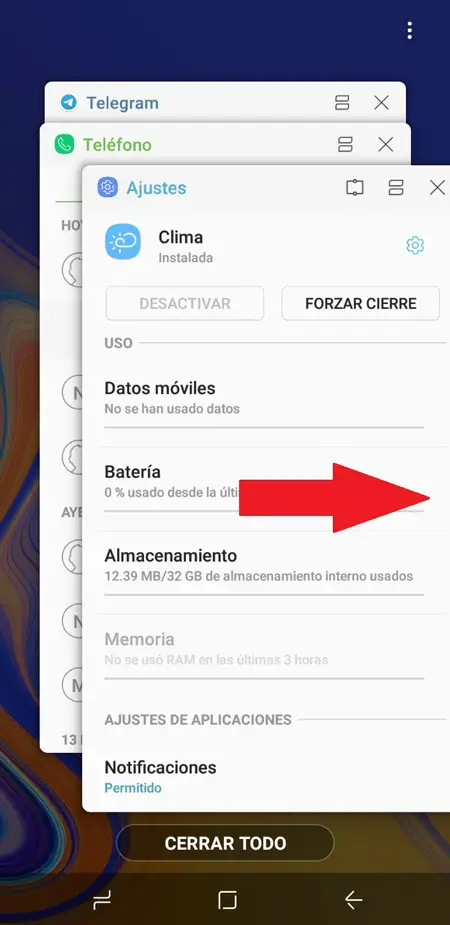
- Sobald dies erledigt ist, haben Sie alle Programme geschlossen , wodurch einer von ihnen verhindert wird de im Hintergrund laufen .
„UPDATE ✅ Müssen Sie das Beenden bestimmter Apps auf Android erzwingen, um Akkustrom zu sparen? ⭐ HIER EINGEBEN ⭐ und herausfinden, wie es geht ✅ EINFACH und SCHNELL ✅ »
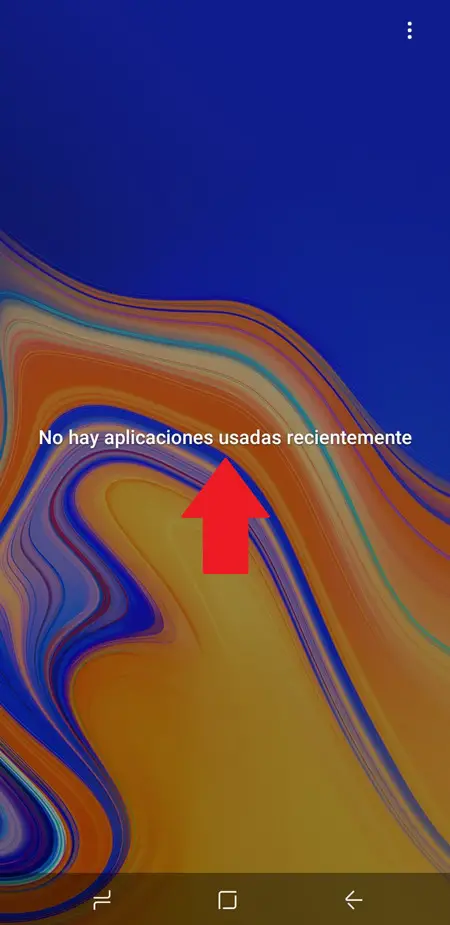
Parameter verwenden
Die andere Methode, die wir tun können, ist die Verwendung von Geräteeinstellungen. In diesem Fall müssen wir Greifen Sie direkt auf die Anwendung zu, die wir stoppen möchten . Dazu müssen wir die folgenden Schritte ausführen:
- Das erste wird sein, in die "Die Einstellungen" von Ihrem Android-Gerät.
- Dann suchen wir die Rubrik "Bewerbungen".
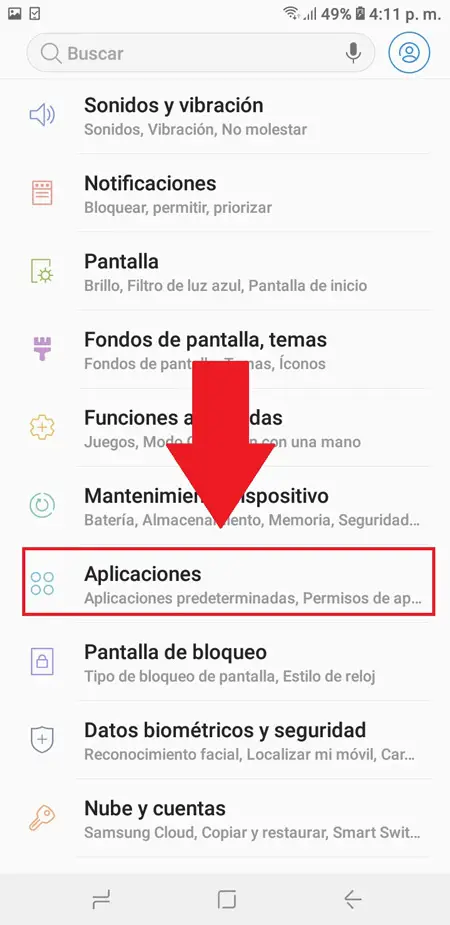
- Du wirst dort sehen eine Liste aller installierten Apps auf Ihrem Gerät.
- Das nächste wird sein Geben Sie die Anwendung ein, die Sie stoppen möchten .
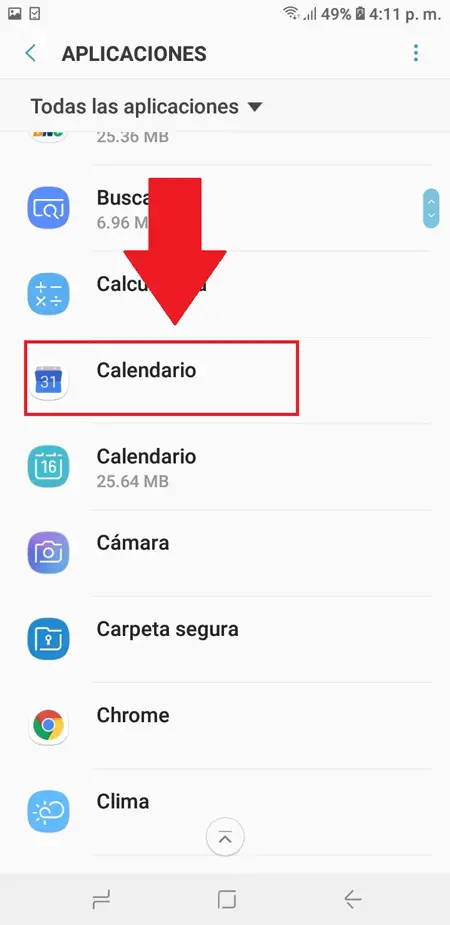
- Dort sehen Sie zwei Optionen „Deaktivieren“ et "Zwangsschließung", in diesem Fall wählen wir die zweite durch anklicken .
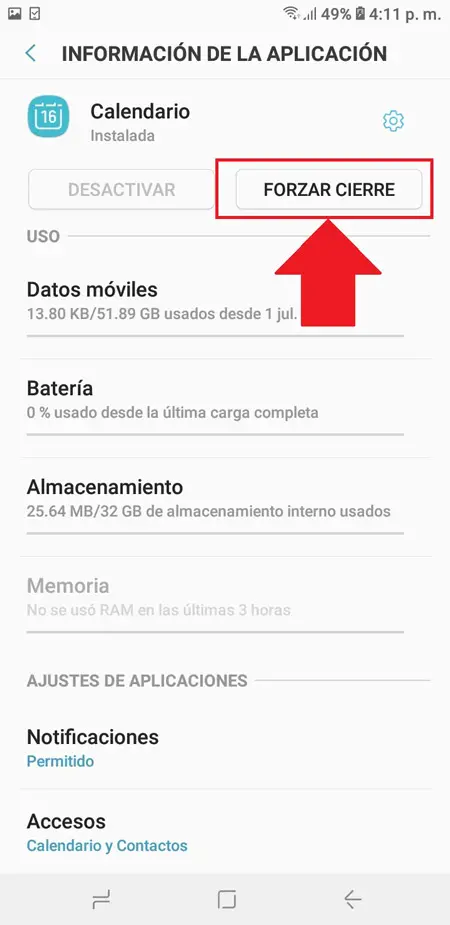
- Schließlich erscheint ein Fenster, in dem Sie erneut auf klicken müssen "Schließung erzwingen" um diesen Vorgang zu bestätigen. Das Programm ist schließen automatiquement complètement und hört auf zu arbeiten .
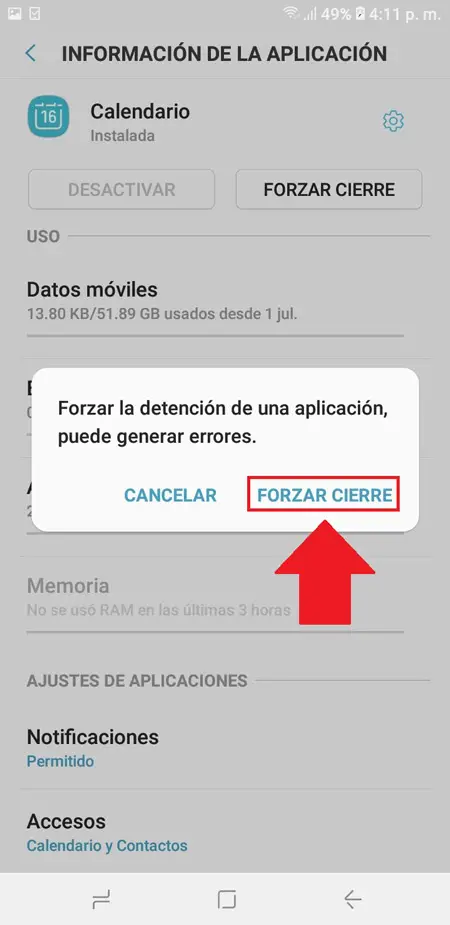
Verwenden von Entwickleroptionen
Abschließend stellen wir Ihnen diese andere Methode vor, die auch von Android-Einstellungen. Diesmal geht es um Entwickleroptionen eingeben und deaktivieren Sie von dort aus alle Programme, die in hintere - Plan .
Gehen Sie dazu folgendermaßen vor:
- Geben Sie die "Die Einstellungen" von Ihrem Android-Gerät.
- Bewegen Sie dann den Bildschirm an das Ende und wählen Sie die Abschnitt "Entwickleroptionen".
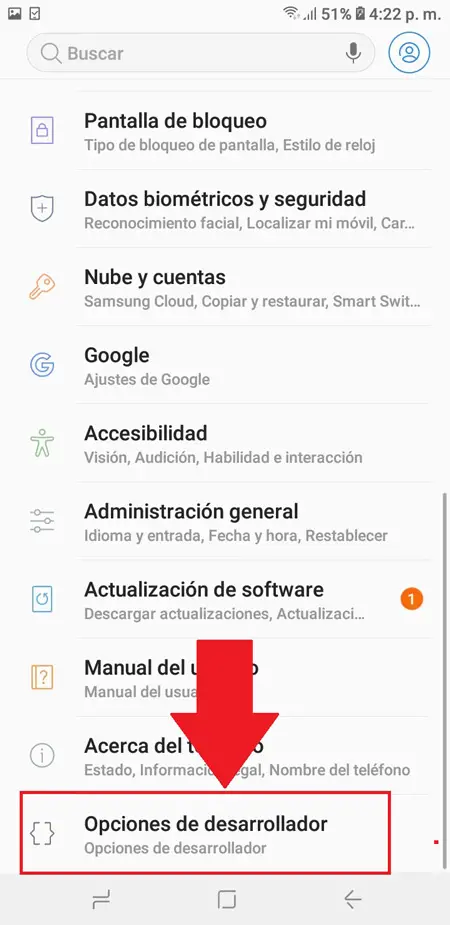
- Dort müssen Sie den Bildschirm nach unten scrollen, bis Sie die Registerkarte erhalten "Anwendungen".
- Als nächstes klicken Sie auf "Überprüfung".
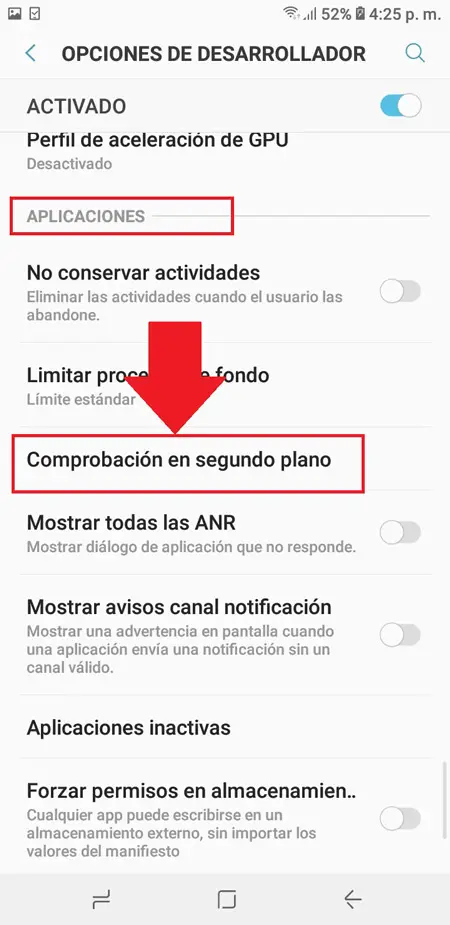
- Sie sehen nun eine Liste aller Apps, die im Hintergrund laufen. In diesem Fall müssen Sie schalten Sie den Schalter auf die andere Seite, bis er von Blau zu Grau wechselt. Auf diese Weise können Sie Deaktivieren Sie diese Ausführung bestimmter Programme spezifisch.
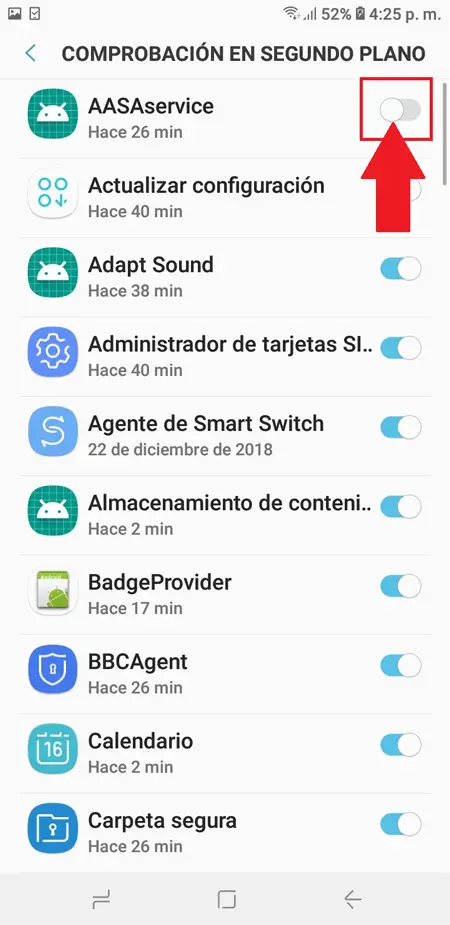
Wenn Sie Fragen haben, hinterlassen Sie diese bitte in den Kommentaren, wir werden uns so schnell wie möglich bei Ihnen melden und es wird auch für weitere Community-Mitglieder eine große Hilfe sein. Danke schön